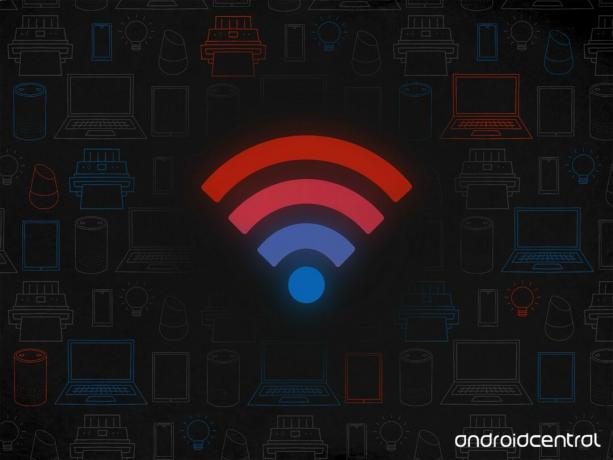 Bron: Apoorva Bhardwaj / Android Central
Bron: Apoorva Bhardwaj / Android Central
Als je werken vanuit huis voor de eerste keer kan het erg wennen zijn. Het is gemakkelijk om je geïsoleerd en overweldigd te voelen, en het laatste waar je mee te maken wilt hebben, is een onbetrouwbare internetverbinding. Een stabiel wifi-signaal is absoluut noodzakelijk wanneer u vanuit huis werkt, en het is vooral irritant wanneer u midden in een videogesprek zit en uw router besluit om uit te vallen.
Heeft u problemen met uw router of krijgt u niet de bandbreedte waarvoor u betaalt? Er zijn een paar dingen die u kunt doen om de zaken te verbeteren voordat u een upgrade naar een van de beste draadloze routers vandaag te koop. Laten we beginnen.
Kijk of u daadwerkelijk de geadverteerde snelheden krijgt
 Bron: Apoorva Bhardwaj / Android Central
Bron: Apoorva Bhardwaj / Android Central
Voordat we beginnen, is het eerste dat u moet doen, kijken wat voor soort bandbreedte u daadwerkelijk van uw router krijgt. Ga naar een site zoals Fast.com, meet de bandbreedte en kijk of deze overeenkomt met wat u zou moeten krijgen. Fast is eigendom van Netflix en is een goede indicatie van de daadwerkelijke bandbreedte die op uw apparaat wordt geleverd.
Verizon biedt de Pixel 4a aan voor slechts $ 10 / maand op nieuwe Unlimited-lijnen
Een punt om op te merken is dat u nooit de geadverteerde bandbreedte via Wi-Fi krijgt. Ik heb een gigabit-abonnement, maar via wifi krijg ik op geen enkel apparaat 600 Mbps of meer. Dat komt omdat Wi-Fi-signalen over afstanden verzwakken, en zelfs als u slechts een paar meter van uw router verwijderd zit, zult u niet de volledige bandbreedte zien die door uw serviceprovider wordt vermeld.
De enige oplossing om de bandbreedte te krijgen waarvoor u betaalt, is via de bedrade route. Ik heb een Ethernet-kabel aangesloten op mijn werkmachine en het andere uiteinde wordt aangesloten op een schakelaar die vervolgens op de router wordt aangesloten. Op die manier krijg ik de volledige gigabit-doorvoer zonder enige vertraging.
Een andere factor om op te merken is dat het niet alleen de bandbreedte is waar u op moet letten, maar ook de latentie. Hoge ping-tijden leiden tot merkbare vertraging bij het gamen en bufferen bij het streamen van video. Als u een lage bandbreedte ziet die niet overeenkomt met wat u zou moeten krijgen, zijn er een paar dingen die u kunt doen.
Verplaats uw router naar een hoger gelegen gebied
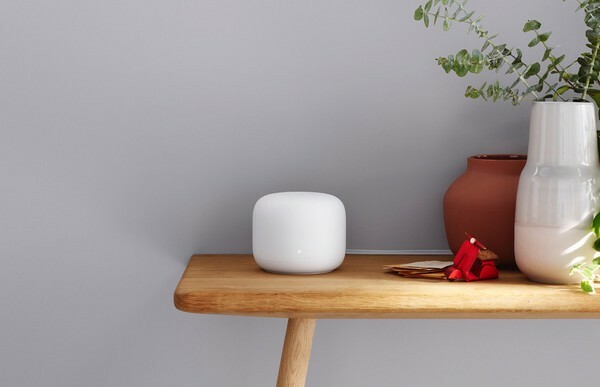 Bron: Google
Bron: Google
Het eerste dat u moet doen als u verbindingsproblemen op uw router ondervindt, is deze naar een nieuwe locatie te verplaatsen. De ideale locatie voor een router is hoog aan de muur, omdat het signaal op die manier niet terugkaatst op objecten in de buurt. Idealiter zou uw router zich op een centrale locatie in uw huis moeten bevinden, niet in de buurt van grote metalen voorwerpen of andere elektronica. Als dat niet mogelijk is, zorg er dan voor dat je hem hoog aan de muur bevestigt. Alle routers worden geleverd met beugels zodat ze aan de muur kunnen worden gemonteerd voor een betere signaaldekking.
Je merkt meteen een verschil als je de router naar een nieuwe locatie overzet. Hoe minder objecten er in de weg staan, hoe beter het draadloze signaal je van je router krijgt. Als je ooit routers in winkelcentra of op kantoor hebt opgemerkt, zou je hebben gezien dat ze aan het plafond zijn gemonteerd. Dit wordt gedaan om de dekking te maximaliseren.
Als je dode zones in je huis ziet waar er helemaal geen wifi-signaal is, overweeg dan om je router aan een muur te monteren. Dit zou het probleem moeten verhelpen.
Werk uw firmware bij
Dit is een gemakkelijke stap, maar een die vaak over het hoofd wordt gezien. Routers krijgen eens in de paar weken updates, maar u moet de nieuwe firmware handmatig installeren. Dit is geen probleem met een nieuwere router of mesh-systeem, aangezien deze automatisch de firmware bijwerken, maar als u een oudere router gebruikt, is dit een van de eerste dingen die u moet doen.
Ga naar de beheerinterface van uw router om de update te installeren. Voor de meeste consumentenrouters is dit 192.168.1.1 of 192.168.50.1. Als u een nieuwere router heeft met een mobiele client, kunt u vanaf daar ook een firmware-update installeren.
Gebruik een Wi-Fi-analysator om interferentie te minimaliseren
 Bron: Apoorva Bhardwaj / Android Central
Bron: Apoorva Bhardwaj / Android Central
Een van de grootste problemen met moderne Wi-Fi-routers is signaalinterferentie. Iedereen heeft een wifi-router in huis, en aangezien alle routers dezelfde frequenties gebruiken, worden deze kanalen vaak druk. Gelukkig kun je een gratis hulpprogramma gebruiken zoals NetX Network Tools om te zien welke kanalen worden gebruikt en schakel uw router naar een ander kanaal om interferentie te minimaliseren.
NetX heeft een betaalde versie dat meer inzichten biedt, maar als je gewoon een beter idee wilt krijgen van op welke kanalen je wifi-router uitzendt, komt het goed met de gratis client.
Met NetX kunt u gemakkelijk zien of signalen van andere Wi-Fi-bronnen uw eigen router storen. De meeste routers worden geleverd met twee banden: een 2,4 GHz-band met een groot bereik maar een beperkte bandbreedte, en een 5 GHz-band met een beperkt bereik maar aanzienlijk meer bandbreedte. NetX toont je alle wifi-signalen in je omgeving en je kunt ook de banden zien.
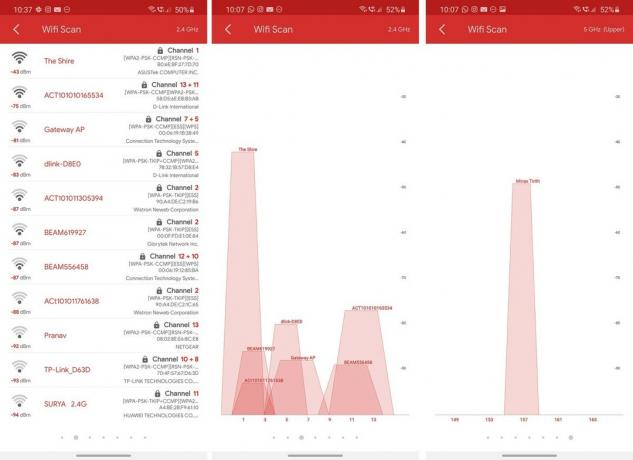 Bron: Harish Jonnalagadda / Android Central
Bron: Harish Jonnalagadda / Android Central
Zoals je kunt zien in de bovenstaande screenshots, zendt mijn router uit op kanaal 1 via de 2,4 GHz-band (The Shire). De tweede schermafbeelding toont de storing van andere Wi-Fi-netwerken in de buurt, en dat kun je zien dat hoewel ze niet per se op hetzelfde kanaal uitzenden, er nog steeds veel is overlappen. Idealiter wilt u kiezen tussen kanalen 1, 6 of 11, waarbij u het kanaal kiest met de minste storing op basis van de gegevens die NetX levert.
Dit is niet zo'n groot probleem op de 5 GHz-band als er meer overhead is. Mijn router gebruikt kanaal 157 op de 5 GHz-band (Minas Tirith - ik vind LOTR erg leuk) en er is geen storing op die specifieke band.
Om de kanalen voor zowel 2,4 GHz- als 5 GHz-banden te wijzigen, moet u inloggen op de beheerinterface van uw router op 192.168.1.1 of 192.168.50.1, ga naar de Draadloze of Internet instellingen en kies een kanaal. U moet dit afzonderlijk doen voor zowel de 2,4 GHz- als de 5 GHz-band.
Als je een tool als NetX gebruikt om interferentie te meten en de frequenties van je wifi-signaal nauwkeurig af te stemmen, kun je veel betere snelheden opleveren.
Gebruik QoS om prioriteit te geven aan verkeer
Meeste van de beste draadloze routers bieden tegenwoordig een Quality of Service-functie waarmee u prioriteit kunt geven aan verkeer voor een bepaald apparaat. Als je veel games op je console speelt en de vertraging wilt minimaliseren, kun je deze een hogere prioriteit geven.
Om dit te doen, moet u opnieuw naar de beheerinterface van uw router gaan op 192.168.1.1 of 192.168.50.1, selecteer QoS en selecteer uw apparaten. Bij sommige routers kunt u prioriteit geven aan een service, zoals videostreaming of gaming, waardoor het veel gemakkelijker wordt om dingen in te stellen.
U kunt een merkbaar verschil in bandbreedte zien door kanaalinterferentie te verwijderen en uw router naar een nieuwe locatie, maar er zijn scenario's waarin u dode zones in uw huis. In die gevallen ben je beter af een mesh-wifi-systeem kopen die een betrouwbaar draadloos signaal naar alle delen van uw huis kunnen sturen.
Maar als uw belangrijkste probleem verband houdt met bandbreedte, zouden de hierboven beschreven maatregelen een verschil moeten maken. Als u nog steeds problemen ondervindt, kunt u ons dit laten weten in de onderstaande opmerkingen.
De beste die er zijn

Een klasse apart
Als u de beste zelfstandige router wilt die u kunt kopen, is de RT2600ac de juiste keuze. Met vier high-gain antennes en MU-MIMO levert de router een uitstekende wifi-dekking door het hele huis. Door de robuuste webinterface configureer je eenvoudig ouderlijk toezicht, stel je een VPN in en gebruik je de router ook als mediaserver.
- $ 200 bij Amazon
- $ 215 bij Walmart
Echt geweldig

Overal betrouwbare wifi
Het mesh-wifi-systeem van Eero biedt uitstekende dekking in alle delen van uw huis, waarbij het pakket met 3 huizen tot 5000 vierkante meter kan worden bedekt. De installatie duurt minder dan 10 minuten, het systeem wordt automatisch bijgewerkt en u krijgt eenvoudig te beheren configuratie-instellingen en ouderlijk toezicht.
- $ 199 bij Amazon
- $ 200 bij Best Buy
We kunnen een commissie verdienen voor aankopen via onze links. Kom meer te weten.

Alles wat je moet weten over de PS5: releasedatum, prijs en meer.
Sony heeft officieel bevestigd dat het werkt aan de PlayStation 5. Hier is alles wat we er tot nu toe over weten.

Nokia lanceert twee nieuwe budget-Android One-telefoons onder de $ 200.
Nokia 2.4 en Nokia 3.4 zijn de nieuwste toevoegingen aan het budget-smartphone-assortiment van HMD Global. Omdat het beide Android One-apparaten zijn, ontvangen ze gegarandeerd twee belangrijke OS-updates en regelmatige beveiligingsupdates gedurende maximaal drie jaar.

Alles wat we (tot nu toe) weten over de Google Pixel 5.
We zijn nog maanden verwijderd van de onthulling van de Pixel 5 door Google, maar dat betekent niet dat het te vroeg is om te speculeren over wat het te bieden heeft. Hier is alles wat we tot nu toe weten!

Thuiswerken is nu nog eenvoudiger geworden met deze geweldige lapdesks.
Comfortabel zijn is geweldig, maar niet altijd gemakkelijk wanneer u een laptop probeert te gebruiken of op schrijft wanneer u in bed of op de bank ligt. Gelukkig zijn er enkele geweldige lapdesks die jullie helpen om comfortabel en effectief te zijn tijdens het werken, gamen of schrijven in je vrije tijd.
